Ekran Kartı Nasıl Güncellenir? (2022)
Bu makalede, ekran kartı güncellemesiyle ilgili önemli konular ve adımlar ele alınmaktadır.
Ekran kartı güncellemesi, bilgisayarınızın performansını artırmak, hataları düzeltmek ve oyunlar ile grafik yoğun uygulamalar için daha iyi uyumluluk sağlamak için önemlidir. Bu nedenle, ekran kartınızın sürücüsünü düzenli olarak güncellemeniz önerilir.
Ekran kartı sürücüsünün versiyonunu kontrol etmek için birkaç farklı yöntem bulunmaktadır. Aygıt Yöneticisi’ni kullanarak sürücü versiyonunu kontrol edebilirsiniz. Aygıt Yöneticisi’ni açın, Ekran Kartları kategorisini genişletin ve sürücü versiyonunu kontrol edin. Ayrıca, ekran kartı üreticisinin resmi web sitesine giderek doğru modeli seçip en son sürücüyü indirebilirsiniz.
Ekran kartı sürücüsünü güncelleme adımları oldukça basittir. İlk olarak, doğru sürücüyü indirin. Ardından, indirdiğiniz yükleyiciyi çalıştırın ve kurulum sihirbazını izleyin. Son olarak, bilgisayarınızı yeniden başlatarak güncellemenin tamamlanmasını sağlayın.
Ekran kartı BIOS güncellemesi de performansı artırabilir ve uyumluluk sorunlarını çözebilir. Ancak, bu işlemi gerçekleştirirken dikkatli olmanız gerekmektedir. Ekran kartı BIOS sürümünü kontrol etmek için sistem özelliklerini veya ekran kartı üreticisinin yazılımını kullanabilirsiniz. Doğru BIOS dosyasını indirin, güncelleme aracını çalıştırın ve talimatları izleyin. Son olarak, bilgisayarınızı yeniden başlatarak güncellemenin etkili olmasını sağlayın.
Güncelleme Neden Önemlidir?
Ekran kartı güncellemeleri, performansı artırır, hataları düzeltir ve oyunlar ve grafik yoğun uygulamalar için daha iyi uyumluluk sağlar. Ekran kartı, bilgisayarınızdaki görüntüleri oluşturmak ve göstermek için kullanılan bir donanım bileşenidir. Güncel sürücüler, ekran kartının en iyi performansı göstermesini sağlar ve yeni oyunlar ve uygulamalarla uyumlu olmasını sağlar.
Ekran kartı güncellemeleri ayrıca hataları düzeltebilir ve sorunları giderir. Yeni sürücüler, bilinen hataları düzeltebilir ve performans sorunlarını çözebilir. Ayrıca, bazı oyunlar ve uygulamalar belirli sürücü sürümlerini gerektirebilir, bu nedenle güncel sürücülerin yüklenmesi önemlidir.
Ekran kartı güncellemeleri ayrıca oyunlar ve grafik yoğun uygulamalar için daha iyi uyumluluk sağlar. Yeni oyunlar ve uygulamalar genellikle en son grafik teknolojilerini kullanır ve bu teknolojileri desteklemek için güncel ekran kartı sürücülerine ihtiyaç duyarlar. Bu nedenle, ekran kartı sürücülerini düzenli olarak güncellemek, en iyi oyun deneyimini ve en iyi grafik performansını elde etmek için önemlidir.
Ekran Kartı Sürücüsü Nasıl Kontrol Edilir?
Ekran Kartı Sürücüsü Nasıl Kontrol Edilir?
Ekran kartı sürücüsünün versiyonunu kontrol etmek için Aygıt Yöneticisi veya ekran kartı üreticisinin resmi web sitesini kullanabilirsiniz. Aygıt Yöneticisi’ni kullanarak sürücü kontrolü yapmak için öncelikle Aygıt Yöneticisi’ni açmanız gerekmektedir. Bunun için, başlat menüsünden “Aygıt Yöneticisi” yazarak Aygıt Yöneticisi uygulamasını bulun ve açın. Aygıt Yöneticisi açıldığında, Ekran Kartları kategorisini genişletin ve ekran kartının sürücü versiyonunu kontrol edin.
Alternatif olarak, ekran kartı üreticisinin resmi web sitesini ziyaret ederek de sürücü versiyonunu kontrol edebilirsiniz. Ekran kartı üreticisinin web sitesine gidin ve doğru modeli seçin. Ardından, en son sürücüyü indirin ve kurulum talimatlarını takip edin. Bu yöntem, Aygıt Yöneticisi’ni kullanmaktan daha doğru ve güncel bir sonuç verir.
Aygıt Yöneticisi’ni Kullanarak Sürücü Kontrolü
Aygıt Yöneticisi’ni kullanarak ekran kartı sürücüsünün versiyonunu kontrol etmek oldukça kolaydır. İşte adım adım nasıl yapılacağı:
- Aygıt Yöneticisi’ni açın. Bunu yapmak için Başlat menüsüne gidin, “Aygıt Yöneticisi” yazın ve sonuçları görmek için Enter tuşuna basın.
- Aygıt Yöneticisi penceresinde, “Ekran Kartları” kategorisini bulun ve üzerine tıklayarak genişletin.
- Listede ekran kartınızın adını ve modelini bulun. Genellikle adı “NVIDIA” veya “AMD” ile başlar.
- Ekran kartının üzerine sağ tıklayın ve “Sürücüyü Güncelle” seçeneğini seçin.
- Açılan pencerede, “Otomatik olarak güncellemeleri ara” seçeneğini seçin ve işlemi başlatmak için “Tamam” düğmesine tıklayın.
Bu adımları takip ederek Aygıt Yöneticisi’ni kullanarak ekran kartı sürücüsünün versiyonunu kontrol edebilirsiniz. Eğer sürücünüz güncel değilse, resmi ekran kartı üreticisinin web sitesine giderek en son sürücüyü indirebilir ve kurabilirsiniz.
Ekran Kartı Üreticisinin Web Sitesini Kullanarak Sürücü Kontrolü
Ekran Kartı Üreticisinin Web Sitesini Kullanarak Sürücü Kontrolü
Ekran kartı üreticisinin web sitesine giderek, doğru modeli seçip en son sürücüyü indirmek, ekran kartınızı güncellemenin en güvenilir ve doğru yöntemidir. İşte adım adım nasıl yapacağınız:
- İlk olarak, ekran kartı üreticisinin resmi web sitesine erişim sağlayın.
- Web sitesinde genellikle “Destek” veya “Sürücüler” gibi bir bölüm bulunur. Bu bölümü bulun ve tıklayın.
- Ardından, doğru ekran kartı modelini seçin. Genellikle bir liste veya arama kutusu sunulur. Ekran kartınızın modelini bilmek için Aygıt Yöneticisi’ni kontrol edebilirsiniz.
- Doğru modeli seçtikten sonra, sürücüler bölümüne yönlendirileceksiniz. Burada en son sürücüyü bulun ve indirin.
Bu adımları takip ederek, ekran kartınızın üreticisinin web sitesinden en güncel sürücüyü indirebilir ve kurabilirsiniz. Bu şekilde ekran kartınızın performansını ve uyumluluğunu en üst düzeye çıkarabilirsiniz.
Otomatik Sürücü Güncelleme Araçlarını Kullanma
Bazı programlar, otomatik olarak ekran kartı sürücülerini güncelleyebilir, ancak bu yöntem her zaman güvenilir değildir.
Ekran kartı sürücülerini güncellemek için otomatik sürücü güncelleme araçlarını kullanmak cazip bir seçenek olabilir. Bu araçlar, bilgisayarınızın ekran kartı sürücüsünü otomatik olarak tespit eder ve en son sürümü indirip yükler. Böylece, güncellemeleri manuel olarak aramak zorunda kalmazsınız.
Ancak, otomatik sürücü güncelleme araçlarının her zaman güvenilir olmadığını unutmamak önemlidir. Bazı programlar, yanlış sürücüleri indirebilir veya uyumsuzluk sorunlarına neden olabilir. Bu nedenle, güvenilir bir kaynaktan indirilen ve doğrulanan sürücüleri tercih etmek her zaman daha iyidir.
Ayrıca, otomatik güncelleme araçlarını kullanırken dikkatli olmanız gerekmektedir. Bazı araçlar, gereksiz programları veya reklamları bilgisayarınıza yükleyebilir. Bu nedenle, güvendiğiniz ve tanınmış bir otomatik güncelleme aracı seçmek önemlidir.
Ekran Kartı Sürücüsünü Güncelleme Adımları
Doğru sürücüyü indirin, yükleyiciyi çalıştırın, kurulum sihirbazını izleyin ve bilgisayarı yeniden başlatın.
Ekran kartı sürücüsünü güncellemek için aşağıdaki adımları takip edebilirsiniz:
- İlk olarak, doğru sürücüyü indirmeniz gerekmektedir. Bu, genellikle ekran kartı üreticisinin resmi web sitesinde bulunan destek veya sürücüler bölümünden yapılabilir. Doğru modeli seçip en son sürücüyü indirin.
- Sürücüyü indirdikten sonra, yükleyiciyi çalıştırın. Bu genellikle indirilen dosyanın çift tıklanmasıyla gerçekleştirilebilir. Yükleyici, sürücünün kurulum sürecini başlatacaktır.
- Kurulum sihirbazını izleyin. Sihirbaz size sürücünün kurulumuyla ilgili talimatlar sunacaktır. Talimatları dikkatlice okuyun ve gerekli adımları tamamlayın.
- Kurulum tamamlandıktan sonra, bilgisayarınızı yeniden başlatmanız gerekebilir. Yeniden başlatma işlemi, sürücünün tam olarak yüklenmesini sağlayacak ve güncellemenin etkili olmasını sağlayacaktır.
Bu adımları takip ederek ekran kartı sürücünüzü güncelleyebilir ve daha iyi performans ve uyumluluk elde edebilirsiniz. Unutmayın, doğru sürücüyü indirmek ve kurulum talimatlarını dikkatlice izlemek önemlidir.
Ekran Kartı BIOS’unu Güncelleme
Ekran kartı BIOS güncellemesi, performansı artırabilir ve uyumluluk sorunlarını çözebilir, ancak dikkatli olunmalıdır.
Bir ekran kartı BIOS güncellemesi yapmadan önce, bazı önemli noktaları göz önünde bulundurmanız önemlidir. BIOS güncellemesi, ekran kartının performansını artırabilir ve uyumluluk sorunlarını çözebilir, ancak yanlış bir güncelleme veya hatalı bir işlem, sisteminizin çalışmasını etkileyebilir veya hatta kalıcı hasarlara neden olabilir. Bu nedenle, güncelleme işlemini gerçekleştirmeden önce dikkatli olmanız önemlidir.
Ekran kartı BIOS güncellemesi için aşağıdaki adımları izleyebilirsiniz:
- Doğru BIOS dosyasını indirin: Ekran kartı üreticisinin resmi web sitesinden doğru BIOS dosyasını indirin. Yanlış bir dosya kullanmak, ciddi sorunlara neden olabilir, bu nedenle doğru dosyayı indirmeniz önemlidir.
- Güncelleme aracını çalıştırın: İndirdiğiniz BIOS dosyasını çalıştırarak güncelleme işlemini başlatın. Bu işlem sırasında bilgisayarınızın güç kaynağından kesinlikle kesilmemesi önemlidir.
- Talimatları izleyin: Güncelleme aracının talimatlarını dikkatlice takip edin. Her adımı doğru bir şekilde uygulamak, güncelleme işleminin başarılı bir şekilde tamamlanmasını sağlayacaktır.
- Bilgisayarı yeniden başlatın: Güncelleme işlemi tamamlandıktan sonra, bilgisayarınızı yeniden başlatın. Bu, güncellemenin etkili olması için gereklidir.
Ekran kartı BIOS güncellemesi, performansı artırmanın ve uyumluluk sorunlarını çözmenin etkili bir yoludur, ancak bu işlemi gerçekleştirirken dikkatli olmanız ve doğru adımları takip etmeniz önemlidir.
Ekran Kartı BIOS Sürümünü Kontrol Etme
Ekran kartı BIOS sürümünü kontrol etmek için birkaç farklı yöntem kullanabilirsiniz. İlk yöntem, sistem özelliklerini kontrol etmektir. Bilgisayarınızın “Sistem” veya “Bilgisayar” özelliklerine giderek, ekran kartı BIOS sürümünü bulabilirsiniz. Bu bilgiler genellikle “Bios Sürümü” veya “Firmware Sürümü” başlığı altında bulunur.
İkinci yöntem ise ekran kartı üreticisinin yazılımını kullanmaktır. Birçok ekran kartı üreticisi, kullanıcılarına özel bir yazılım sunar. Bu yazılımı indirip kurarak, ekran kartınızın BIOS sürümünü kontrol edebilirsiniz. Bu yazılımlar genellikle ekran kartı üreticisinin resmi web sitesinde bulunur ve ürün sayfasında indirilebilir.
Eğer BIOS sürümünüzü kontrol etmek için her iki yöntemi de kullanamıyorsanız, internet üzerindeki kaynaklardan yardım alabilirsiniz. Birçok teknoloji forumu ve web sitesi, ekran kartı BIOS sürümünü kontrol etmek için adımlar ve yöntemler sunar. Bu kaynakları kullanarak, ekran kartınızın BIOS sürümünü kolayca kontrol edebilirsiniz.
Ekran Kartı BIOS Güncelleme Adımları
Doğru BIOS dosyasını indirin, güncelleme aracını çalıştırın, talimatları izleyin ve bilgisayarı yeniden başlatın.
Ekran kartı BIOS güncellemesi, performansı artırabilir ve uyumluluk sorunlarını çözebilir, ancak dikkatli olunması gerekmektedir. İşte ekran kartı BIOS güncelleme adımları:
- İlk adım olarak, doğru BIOS dosyasını indirmeniz gerekmektedir. Bu dosyayı, ekran kartı üreticisinin resmi web sitesinden veya güvenilir bir kaynaktan indirebilirsiniz. Doğru dosyayı indirdiğinizden emin olun, çünkü yanlış bir BIOS güncellemesi ciddi sorunlara yol açabilir.
- İkinci adımda, indirdiğiniz BIOS güncelleme aracını çalıştırmanız gerekmektedir. Bu araç genellikle bir uygulama veya bir exe dosyası şeklinde sunulur. Aracı çalıştırmak için çift tıklayın veya yönergeleri takip edin.
- Üçüncü adımda, güncelleme aracının talimatlarını dikkatlice izlemeniz gerekmektedir. Bu talimatlar genellikle ekranda görüntülenir ve BIOS güncellemesinin nasıl yapılacağı hakkında bilgi verir. Talimatları adım adım izleyin ve herhangi bir uyarıya dikkat edin.
- Dördüncü ve son adımda, bilgisayarınızı yeniden başlatmanız gerekmektedir. BIOS güncellemesi genellikle bilgisayarın yeniden başlatılması gerektirir. Yeniden başlatma işlemi tamamlandıktan sonra, güncellenmiş BIOS sürümünün etkili olduğunu kontrol edebilirsiniz.
Ekran kartı BIOS güncellemesi, performansı artırmanın ve uyumluluk sorunlarını çözmenin etkili bir yoludur. Ancak, bu işlemi yaparken dikkatli olmanız önemlidir. Doğru dosyayı indirmek, güncelleme aracını doğru şekilde çalıştırmak ve talimatları dikkatlice izlemek, sorunsuz bir güncelleme süreci için gereklidir. Ayrıca, güncelleme işleminden önce mutlaka bilgisayarınızı yedeklemeniz önerilir, böylece herhangi bir sorun durumunda verilerinizi kaybetmezsiniz.



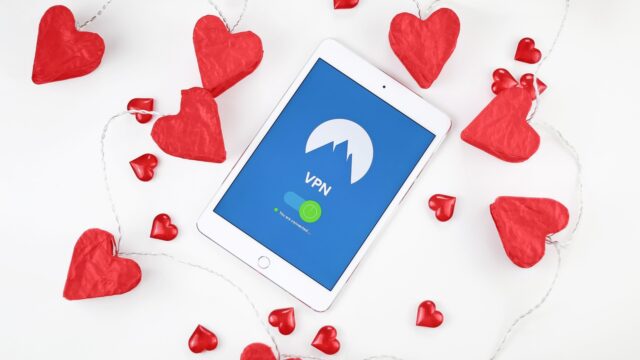
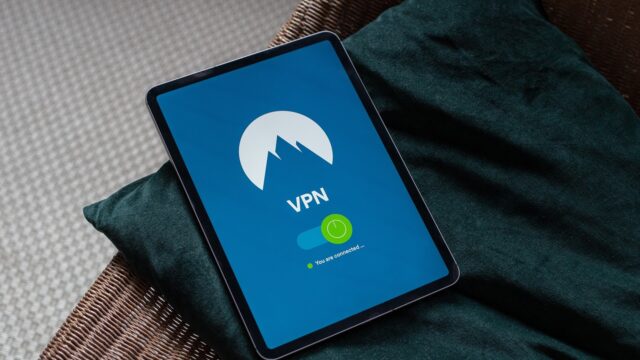

Yorumlar (0)